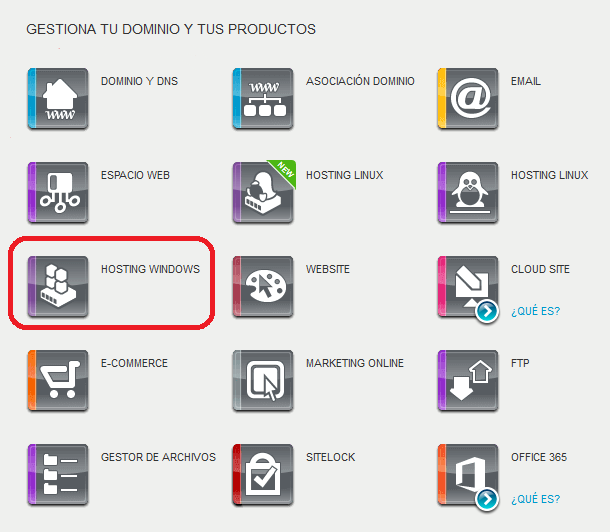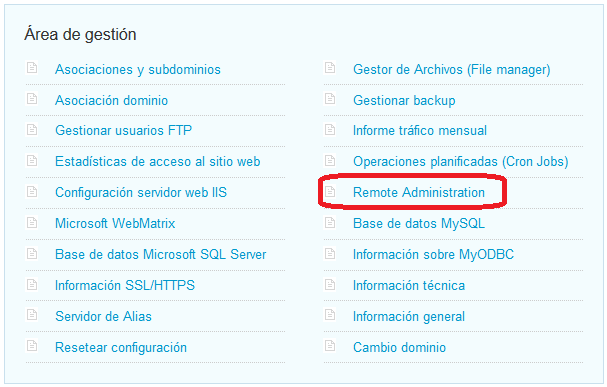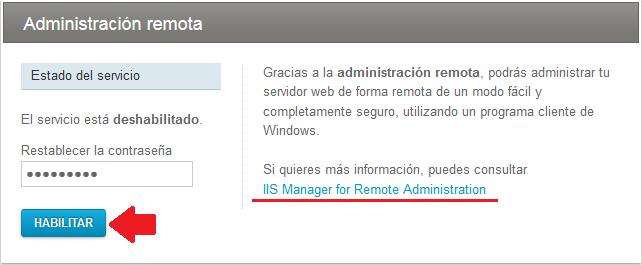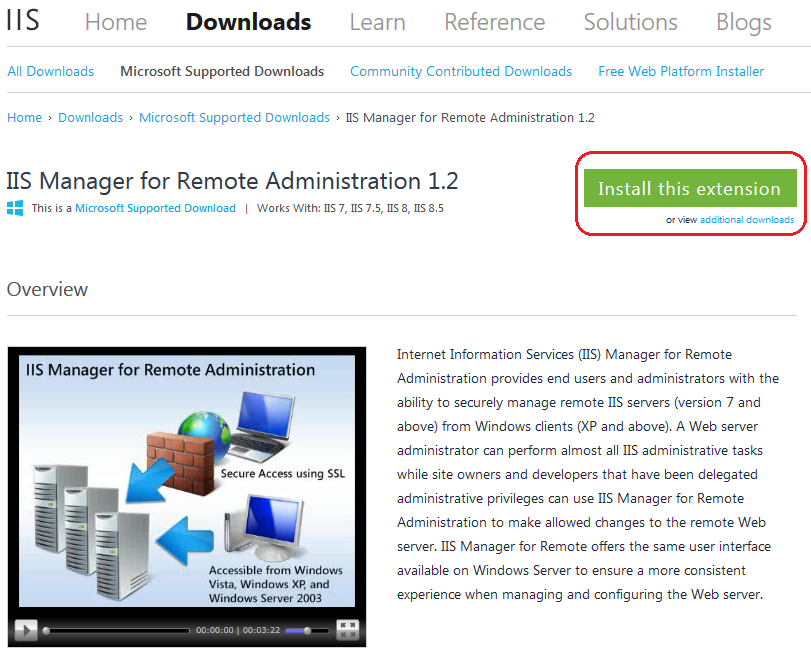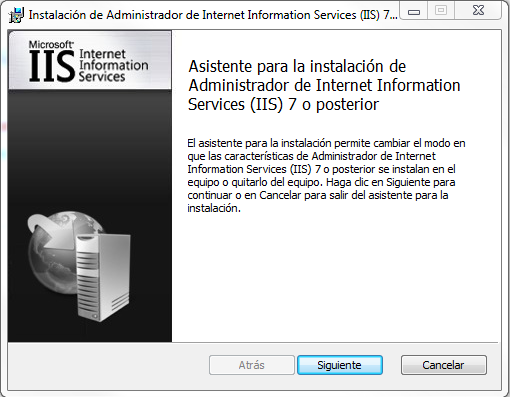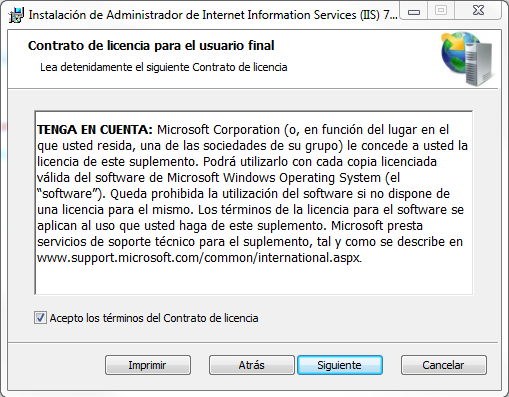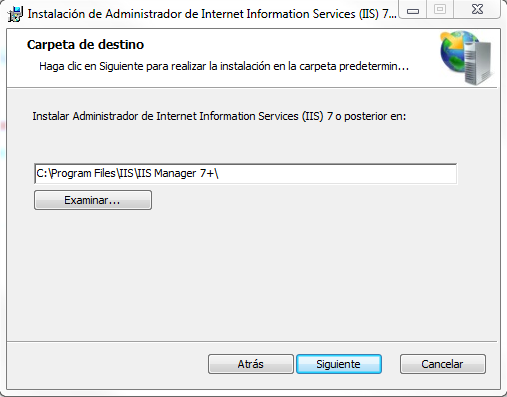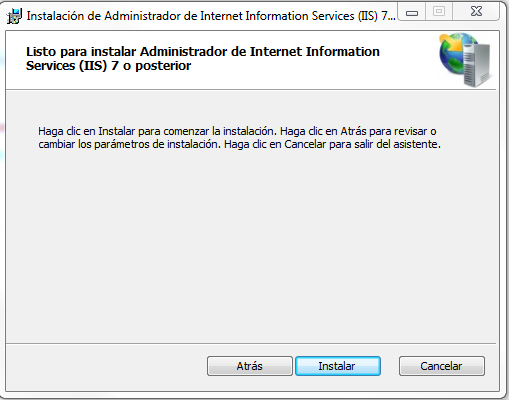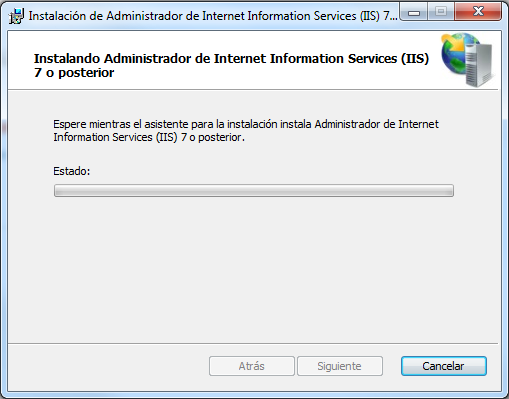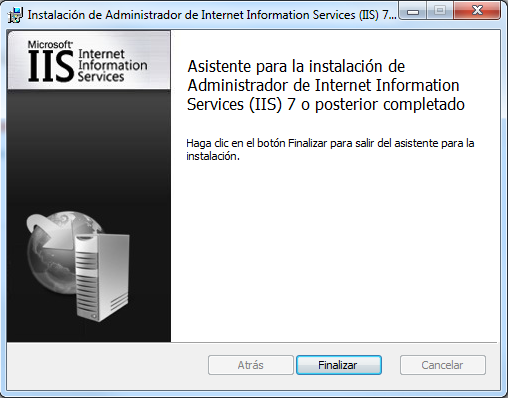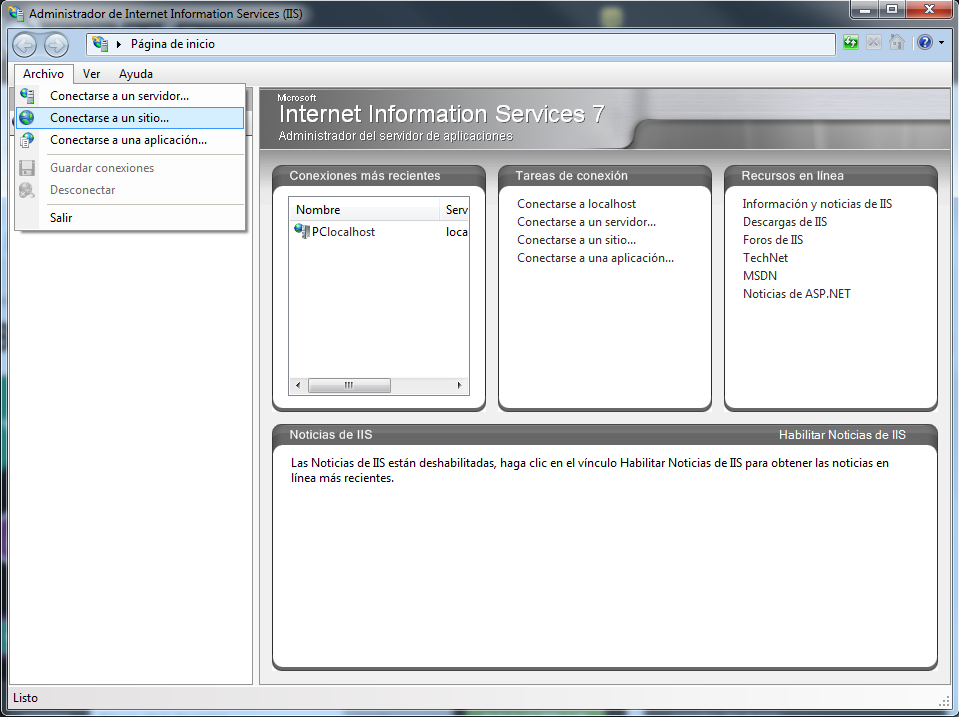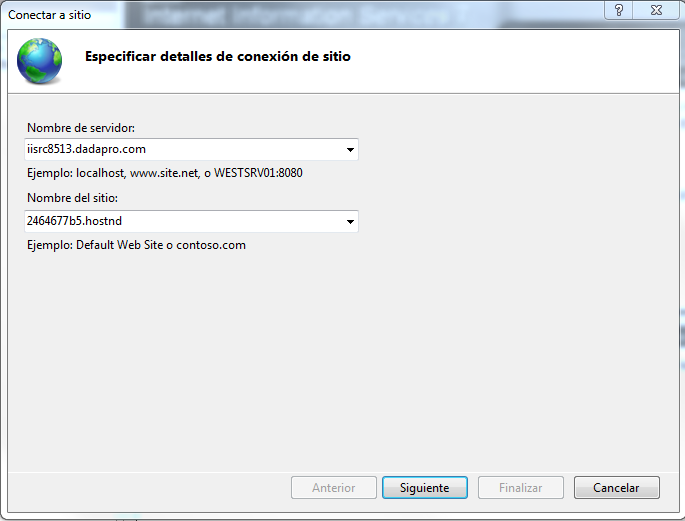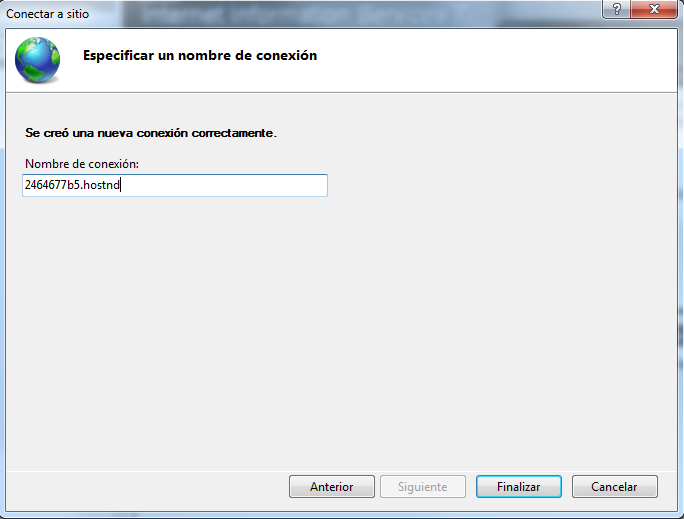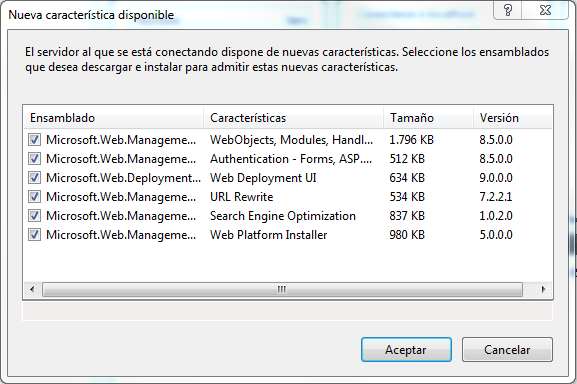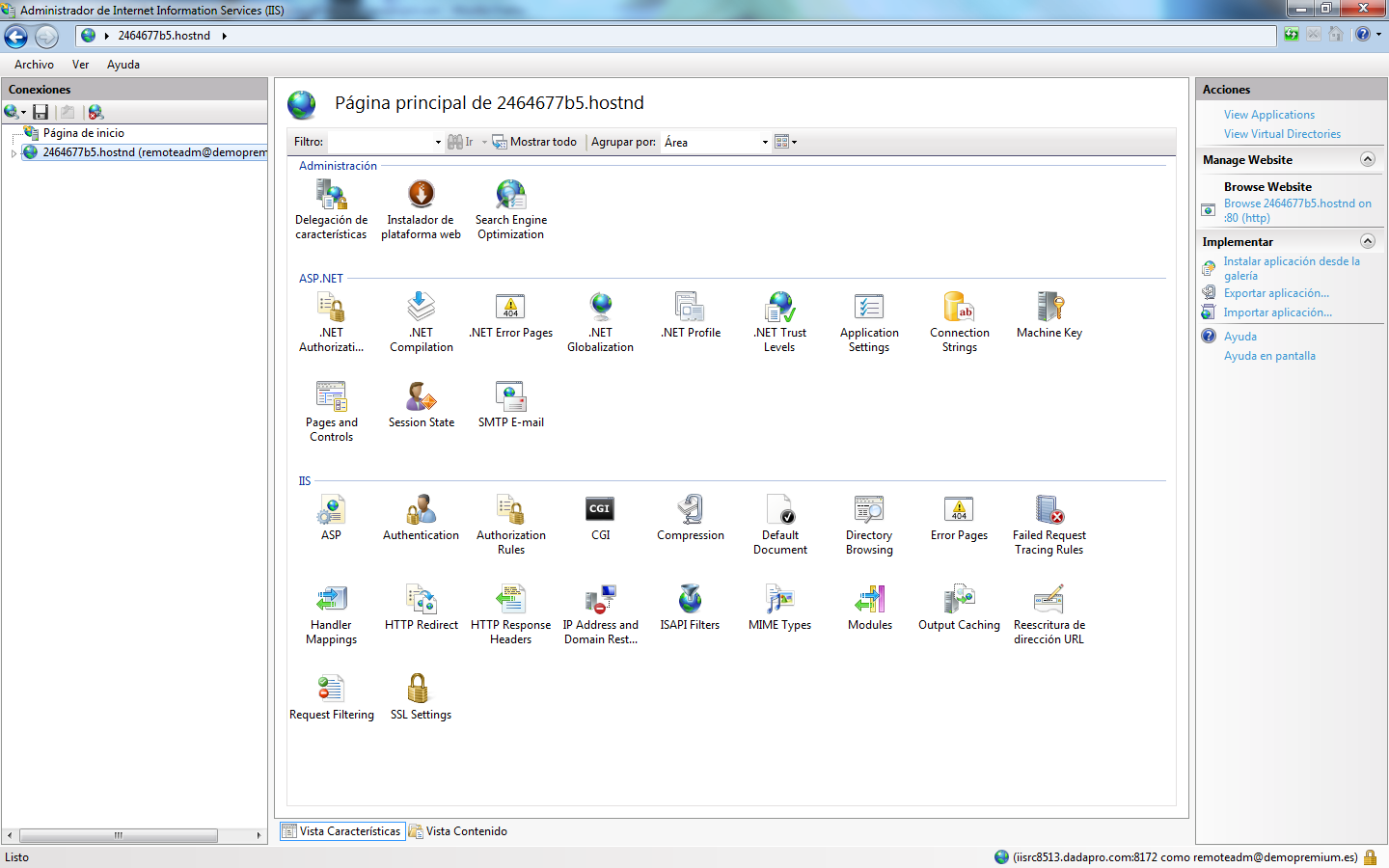Asistencia para clientes de Nominalia
Hosting Windows- Administración Remota con IIS
Para acceder a la administración remota de tu Hosting de Windows, accede al Panel de Control de Nominalia y dirígete a la sección HOSTING WINDOWS:
A continuación, haz clic sobre la opción Remote Administration.
Desde aquí, deberás habilitar una contraseña de acceso para tu Hosting y pulsar en HABILITAR.
Puedes también descargar el programa IIS Manager for Remote Administration desde el enlace, y que redireccionará hacia la página de IIS.net:
http://www.iis.net/downloads/microsoft/iis-manager
Cuando hayas habilitado la contraseña, obtendrás los datos de conexión para poder acceder a través de Remote Administration:
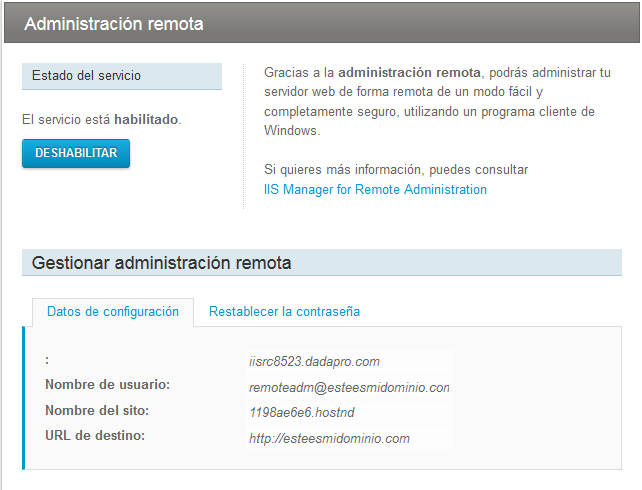
Una vez descargado el programa para Remote Administration (recuerda seleccionar, desde la página de descarga, el ejecutable compatible con la arquitectura de tu equipo) procede a la instalación del mismo:
Acepta las condiciones y pulsa en Siguiente:
Selecciona la ruta en tu equipo donde el programa va a estar instalado y clica en Instalar en el próximo paso:
Y clica por último en Finalizar para salir del asistente y comenzar a trabajar con este programa:
Abre la administración remota (IIS) y dirígete a Archivo y clica en Conectarse a un sitio:
En el primer paso, indica el nombre del servidor y el nombre del sitio. Ambos datos se encuentran en la gestión de la administración remota del Hosting de Windows de tu Panel de Control:
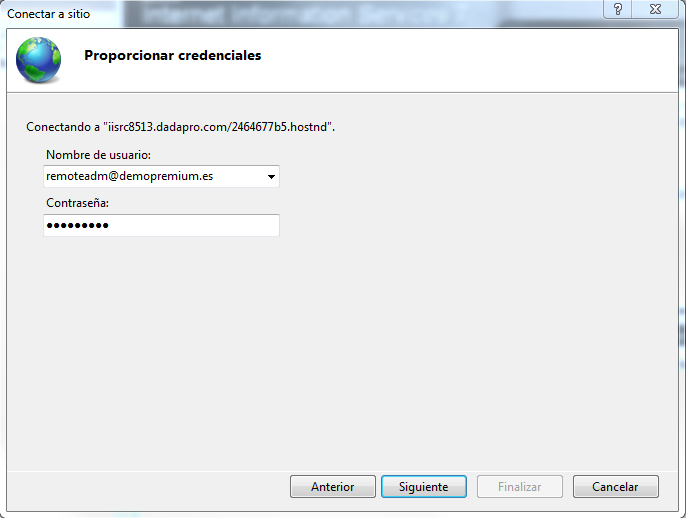
Se confirmará que la conexión se ha creado correctamente con lo que has de clicar en Finalizar:
Automáticamente se abrirá una ventana emergente con las características que puedes activar para gestionar remotamente en tu Hosting, por lo que selecciona las que desees y pulsa en Aceptar. Recuerda que deberás ir clicando en Ejecutar en las siguientes ventanas emergentes para permitir su gestión:
Finalmente, ya tendrás acceso a tu Hosting de Windows.
Recuerda que las bases de datos se encuentran en otro servidor al del Hosting y que, por tanto, éstas han de gestionarse directamente desde la interfaz de MyLittleAdmin: